Ako zmeniť formu normalizácie Unicode používanú pre názvy súborov
Forma normalizácie Unicode je proces konverzie reťazca Unicode na štandardný. Môže to spôsobiť, že sa rôzne reťazce Unicode zobrazia ako vizuálne rovnaký text.
Unicode zobrazuje text pomocou rôznych foriem. Dokonca aj ekvivalentné reťazce, predstavujúce rovnaký text, môžu byť zobrazené ako jedinečný text, ak každý reťazec používa inú formu.
Normalizácia Unicode štandardizuje formy zobrazenia textu do jednej formy, takže rôzne reťazce majú rovnaké vizuálne zobrazenie. Unicode poskytuje niekoľko foriem normalizácie, vrátane kanonického zloženia normalizačnej formy (NFC) a kanonického rozloženia normalizačnej formy (NFD).
OS Mac väčšinou používa NFD a OS Windows používa NFC. Keď skopírujete alebo odošlete súbor e-mailom z OS Mac do OS Windows, tento rozdiel môže spôsobiť, že názov súboru bude vyzerať zvláštne.
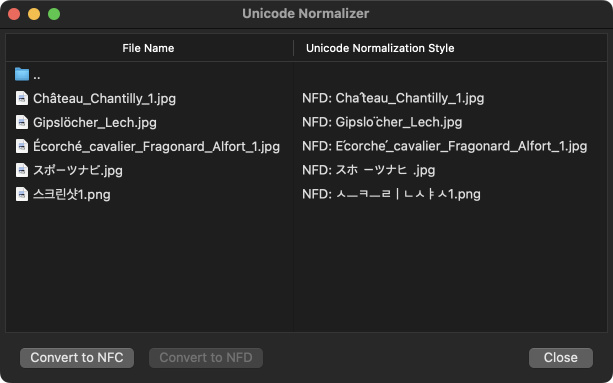
Keďže Bandizip pre OS Mac štandardne spracováva názov súboru pomocou NFC, ak súbor skomprimujete pomocou Bandizipu pre OS Mac a rozbalíte ho v OS Windows, názov súboru sa zobrazí správne.
Aplikácia používajúca názov súboru NFC zvyčajne nespôsobuje žiadne problémy, pretože samotný OS Mac podporuje NFC aj NFD. Ak sú rovnaké dva názvy súborov v skutočnosti rôzne reťazce, niektoré služby môžu rozpoznať rozdiel v názvoch súborov a spôsobiť problémy.
Počnúc verziou 7.20 poskytuje Bandizip pre OS Mac funkciu na používanie NFD názvov súborov pri zápise súborov na disk.
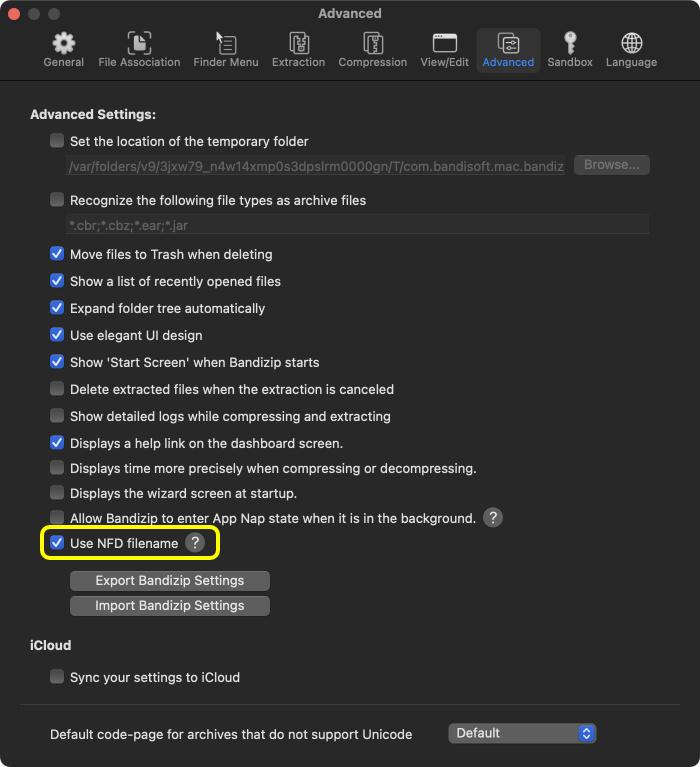
Zistite, ako preformátovať zobrazenie vašich názvov súborov Unicode, ktoré už boli vytvorené (NFC↔NFD), v nápovede v nižšie uvedenom odkazu.
Ako predísť problémom s oddeľovaním grafémov v názvoch súborov Hanguel


